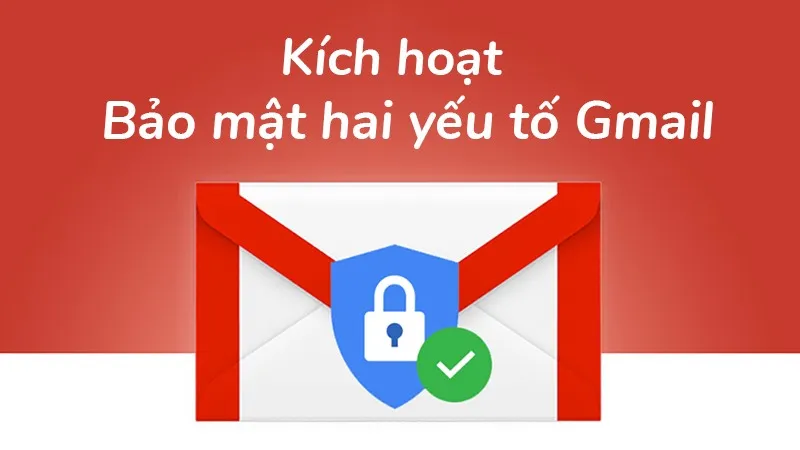Gmail đang là công cụ chính để trao đổi công việc của người dùng. Vì mức độ quan trọng của Gmail của bạn mà cần phải có các bảo mật Gmail cần thiết.
Tính năng xác nhận đăng nhập hai bước đã được Google tích hợp cho Gmail từ lâu, tuy nhiên vẫn có rất nhiều người dùng không chú ý đến tính năng này. Để bảo mật Gmail được tốt nhất, bài viết này sẽ hướng dẫn bạn thiết lập tính năng xác nhận đăng nhập hai bước trên Gmail.
Bạn đang đọc: Hướng dẫn bảo mật Gmail tốt hơn với tính năng “xác nhận đăng nhập hai bước”!
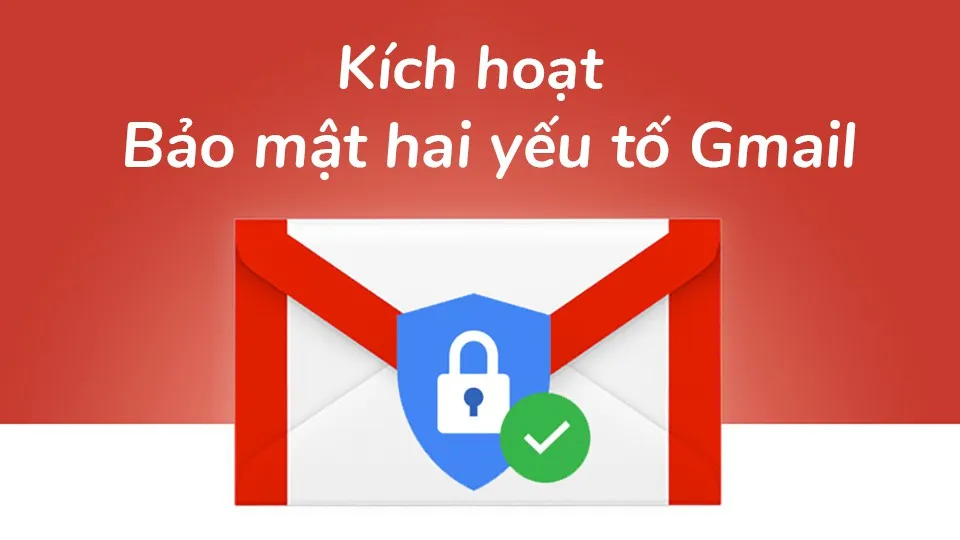
Hiện nay, Gmail đang là công cụ rất quan trọng khi công việc hầu hết đều được trao đổi qua đây. Đồng thời Gmail cũng dùng để liên kết với tài khoản ứng dụng, ngân hàng… khiến cho việc bảo mật tài khoản Gmail đối với người dùng là vô cùng cần thiết.
Hướng dẫn này sẽ giúp bạn bảo mật Gmail tốt hơn, điều mà người dùng thường không chú ý đến. Sau khi bật thiết lập này lên, mỗi lần đăng nhập Gmail thì điện thoại của bạn sẽ nhận được một tin nhắn chứa mã xác nhận từ Gmail, nếu không có mã xác nhận này thì bạn không thể nào đăng nhập được dù có mật khẩu.
Để thiết lập được đăng nhập hai bước, đầu tiên bạn hãy đăng nhập tài khoản Gmail vào trình duyệt.
Sau đó hãy vào đường link bên dưới:
– Security Gmail
Kéo xuống dưới tìm đến phần “Mật khẩu và phương thức đăng nhập” ở bên tay phải, chọn vào biểu tượng mũi tên ngay mục “Xác minh 2 bước”
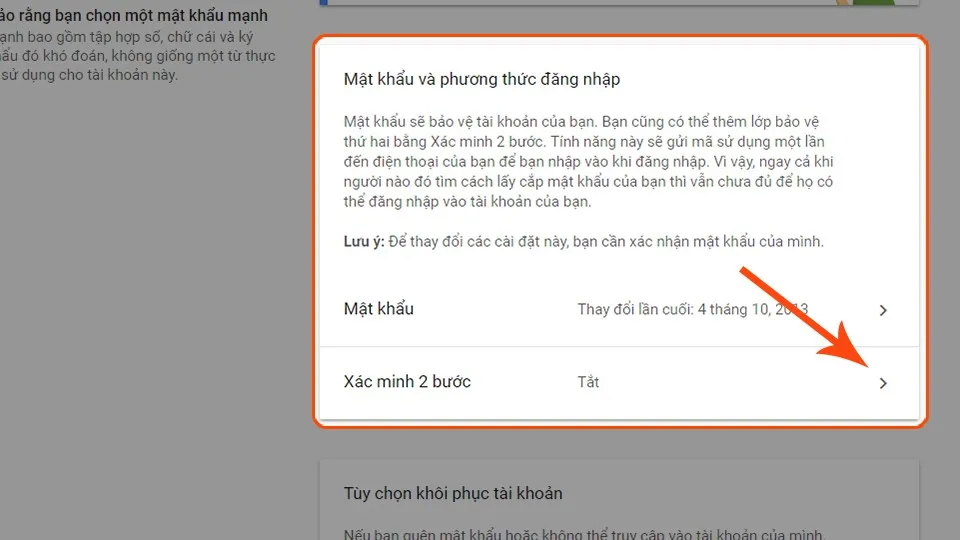
Chọn “BẮT ĐẦU” để tiến hành thiết lập bảo mật hai bước cho Gmail.
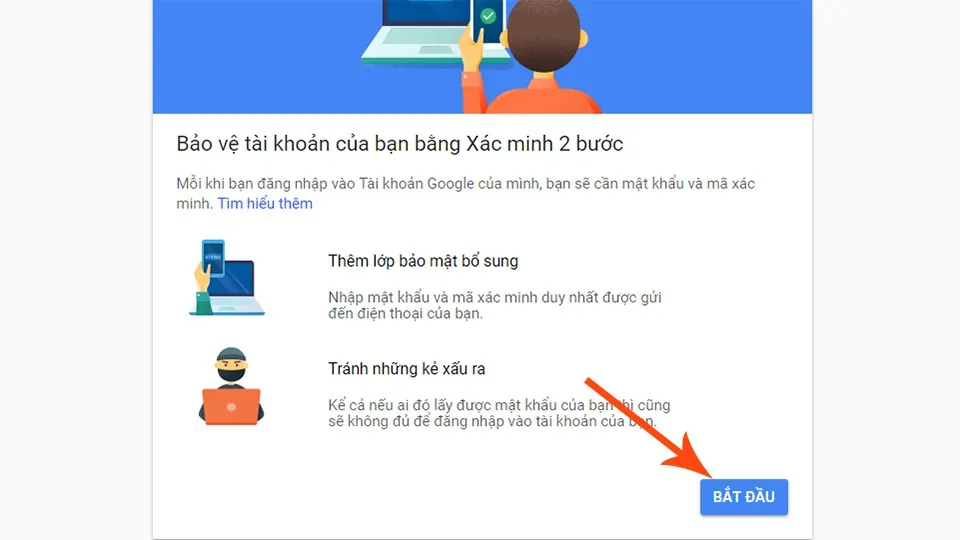
Sau đó hãy nhập lại mật khẩu để xác nhận đăng nhập.
Tiếp đó, Gmail sẽ yêu cầu bạn nhập số điện thoại sẽ dùng để nhận mã xác nhận đăng nhập. Cùng với đó sẽ chọn một trong hai cách nhận mã xác nhận, theo mình nên chọn “Tin nhắn văn bản” cho đỡ phức tạp.
Tìm hiểu thêm: Hướng dẫn cách cài tin nhắn tự gửi trên Messenger bạn không nên bỏ qua
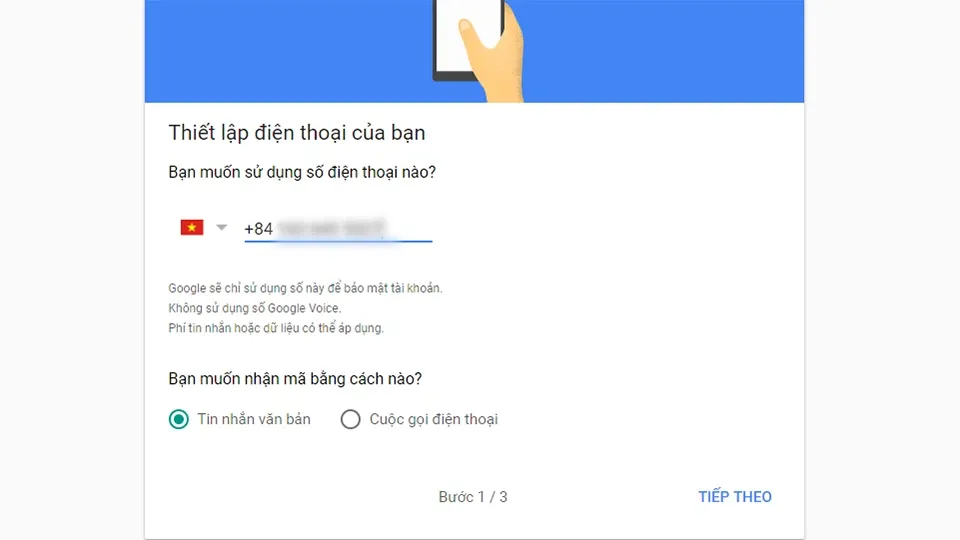
Chọn TIẾP THEO, nhanh chóng bạn sẽ nhận được tin nhắn gửi mã xác nhận từ Google. Hãy nhập mã ở bước kế tiếp này.
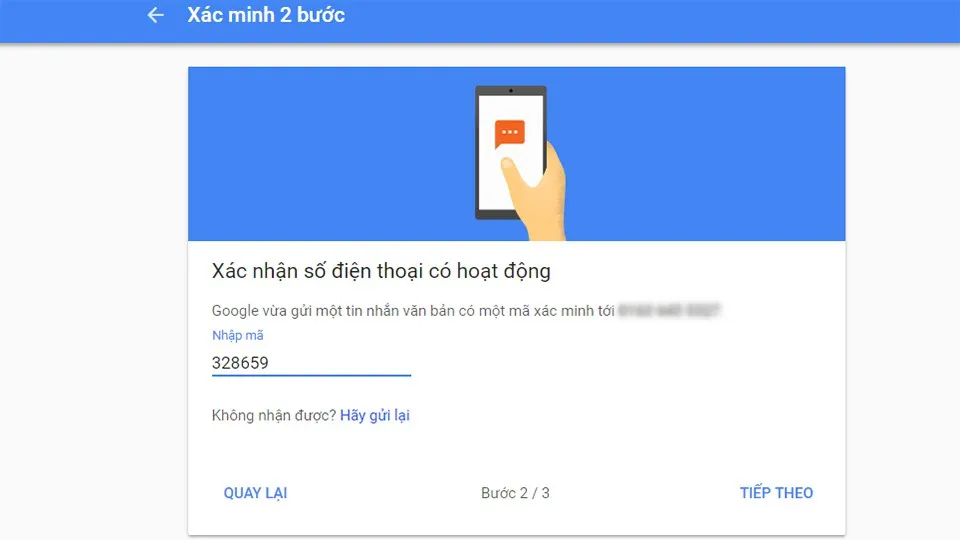
Cuối cùng hãy chọn “BẬT” để hoàn tất quá trình thiết lập đăng nhập hai bước. Giờ mỗii lần đăng nhập bạn sẽ nhận được một mã xác nhận, hãy nhập mã xác nhận này để đăng nhập thành công.
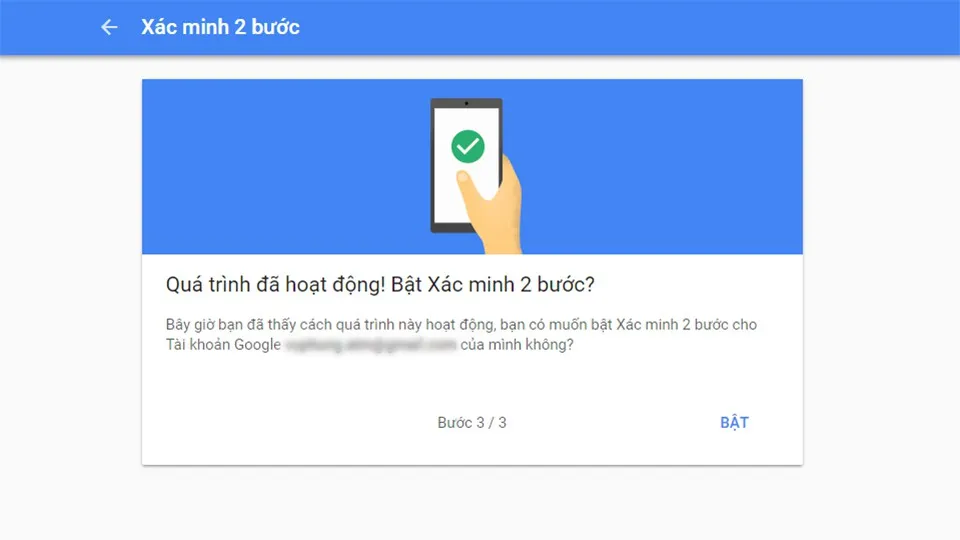
>>>>>Xem thêm: Cách record trên Zoom trên điện thoại và máy tính
VuBeu